Incorporación de pestañas personalizadas con Zoho Creator
¿Cómo puedo…?
Crear pestañas personalizadas
Mediante la integración de Zoho Creator, puede crear aplicaciones, formularios y vistas, y asociar el formulario con una pestaña personalizada en Zoho CRM.
Las pestañas personalizadas se pueden crear de dos maneras:
- Crear: puede elaborar pestañas personalizadas mediante la creación de aplicaciones, formularios y vistas de Zoho Creator a partir de Zoho CRM. El formulario se asociará con la pestaña y las vistas estarán disponibles en la pestaña.
- Importar: puede crear pestañas personalizadas mediante la importación de una aplicación ya existente de Zoho Creator, junto con el formulario y las vistas de Zoho CRM. El formulario se asociará con la pestaña y las vistas estarán disponibles en la pestaña.
Disponibilidad
![]() Permiso obligatorio: El usuario que es propietario de la cuenta de Zoho Creator (asociado con la cuenta de CRM).
Permiso obligatorio: El usuario que es propietario de la cuenta de Zoho Creator (asociado con la cuenta de CRM).
Puede crear una cantidad máxima de 10 aplicaciones personalizadas en Zoho CRM
Crear una aplicación
Para crear una aplicación
- Haga clic en Configuración > Ajustes > Marketplace > Zoho > Crear aplicaciones personalizadas.
- En la página Aplicaciones personalizadas, haga clic en Crear aplicación.
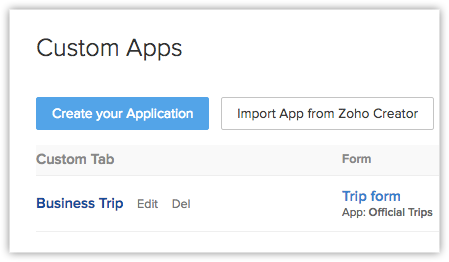
- En la página Crear, siga el procedimiento de 6 pasos para crear una pestaña personalizada.
Tenga en cuenta que se le mostrará un procedimiento de 3 pasos (pasos 1, 2 y 6) si es el único usuario de la cuenta de Zoho CRM.
A continuación, se presentan los seis pasos que se deben llevar a cabo para crear una aplicación de Zoho Creator:
Paso 1: Crear una pestaña personalizada
En el primer paso, debe proporcionar el nombre de la aplicación, el formulario, la pestaña de CRM y el grupo de pestañas.
- Especifique un nombre para la aplicación de Creator en el recuadro Nombre de la aplicación.
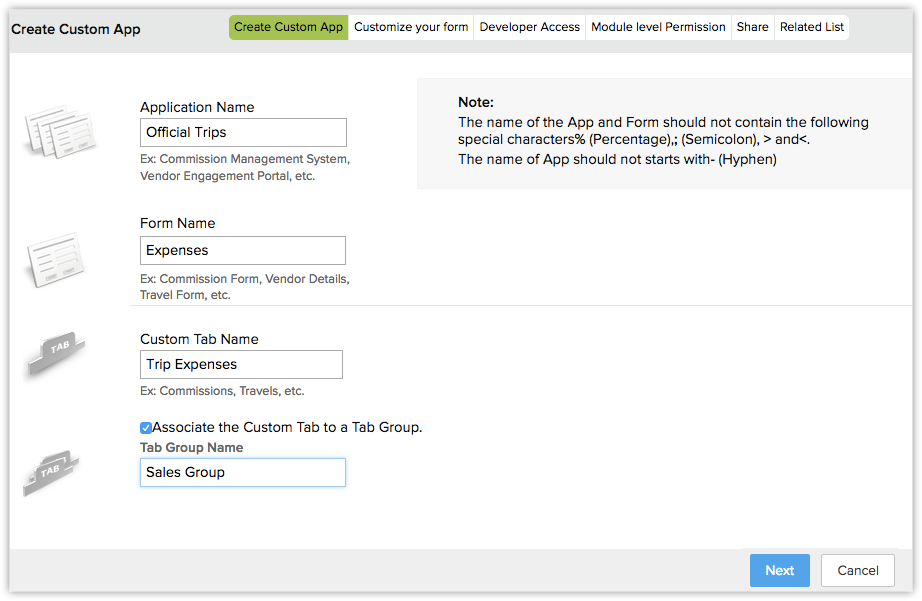
- Ingrese el nombre del formulario en el recuadro Nombre del formulario.
- Especifique un nombre para la pestaña personalizada de CRM en el recuadro Nombre de pestaña personalizada.
El formulario se vinculará con esta pestaña personalizada en CRM. - Marque la casilla para asociar una pestaña personalizada con un Grupo de pestañas. Puede realizar las siguientes acciones:
- Seleccione un Nombre de grupo de pestañas existente a partir de la lista desplegable o
- Seleccione Crear un grupo de pestañas de la lista para ingresar el nombre del grupo nuevo.Consulte también Grupos de pestañas
- Haga clic en Siguiente.
Se creará la aplicación y el formulario, y este último se asociará con esta aplicación.
Paso 2: Crear la aplicación
En este paso, debe crear el formulario conforme a sus necesidades y también debe crear vistas para dicho elemento.
- Arrastre y suelte los Campos básicos del formulario.
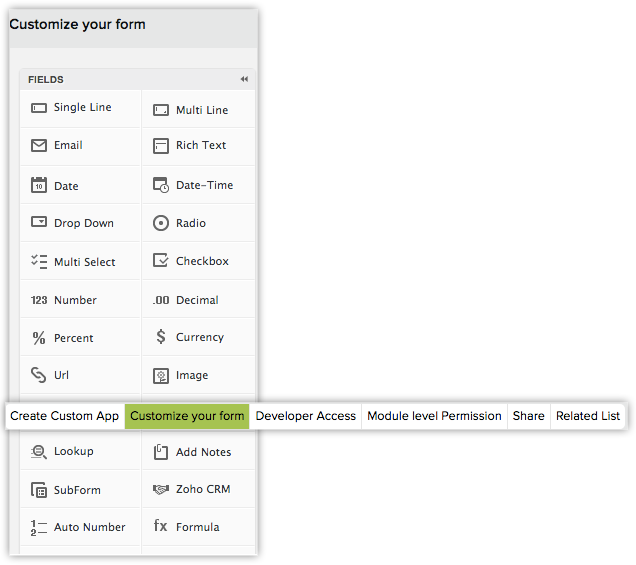
- Arrastre y suelte los Campos de Zoho CRM de la Sección avanzada.
- En la ventana Agregar Zoho CRM, ingrese el Nombre de etiqueta
- Elija el módulo de Zoho CRM de la lista desplegable.
- Si es necesario, especifique los otros ajustes y haga clic en Finalizar.
- Haga clic en Vistas > Nuevas vistas para crear vistas para el formulario.
- Haga clic en Siguiente.
Nota:
- En la Edición personal gratuita de Zoho Creator, el campo Zoho CRM no se admite al crear un formulario. Además, con la Integración de Zoho Creator activada en su cuenta de Zoho CRM, podrá agregar el campo de Zoho CRM en sus formularios, independiente de la edición de Zoho Creator.
Paso 3: Agregar un desarrollador
Un desarrollador, en Zoho Creator, se refiere a un usuario que no solo puede acceder a las aplicaciones compartidas en el área de trabajo del administrador (según los permisos) y editarlas, sino que también puede crear aplicaciones en tal área de trabajo. Tenga en cuenta que no puede agregar más de un desarrollador por aplicación. La incorporación de un desarrollador para una aplicación es opcional.
En este paso, debe agregar a un desarrollador para la aplicación creada a partir de Zoho CRM.
- Seleccione al Desarrollador de la aplicación a partir de la lista desplegable.
En esa lista, aparecerán todos los usuarios de Zoho CRM. - Haga clic en Siguiente.
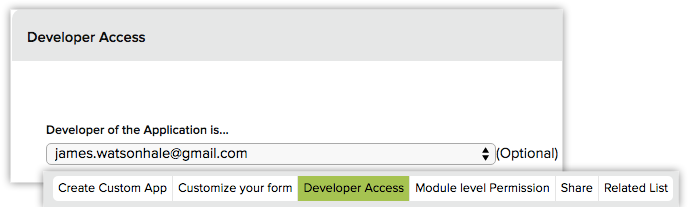
Paso 4: Permiso de nivel de módulo
Aquí, puede compartir las pestañas personalizadas con los perfiles de CRM. Solo los usuarios con el perfil seleccionado podrán ver las pestañas y las vistas de Creator en él. Cada sección se refiere a una vista del formulario que se puede compartir con los usuarios de CRM
- Marque la(s) casilla(s) de los perfiles de CRM.
El perfil del administrador y el del desarrollador se seleccionarán de manera predeterminada. - Haga clic en Siguiente.
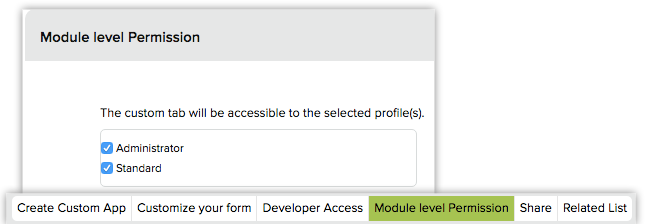
Paso 5: Compartir vistas de Creator con los usuarios de CRM
En este paso, puede compartir las vistas de formulario con los usuarios de su cuenta de CRM.
- Marque las casillas correspondientes a los usuarios con quienes desea compartir la vista.
- Haga clic en Guardar & Siguiente.
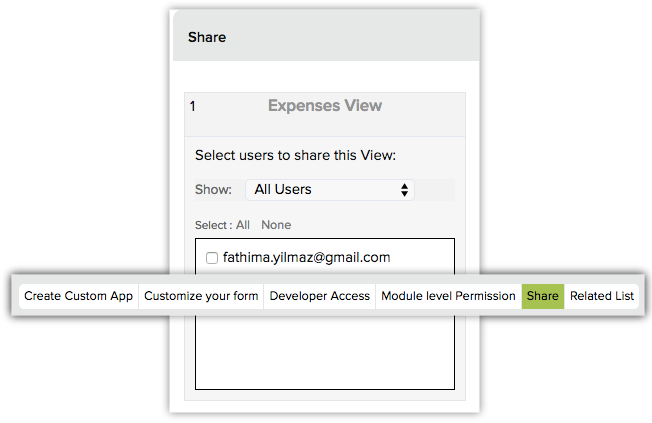
Nota:
- Cuando comparta las vistas con otros, asegúrese de no superar la cantidad total de usuarios que puede agregar a la cuenta de Creator.
- Los usuarios de Zoho CRM podrán agregar, editar o eliminar los registros de la vista según los permisos definidos en Zoho Creator.
Paso 6: Habilitar vistas de listas relacionadas
También puede asociar los datos de la aplicación personalizada con módulos predeterminados de CRM. Por ejemplo, si desea asociar los gastos de viaje efectuados para reunirse con un cliente potencial o contacto, vincúlelos de manera sencilla con esta opción.
- Haga clic en Agregar listas relacionadas.
- Ingrese un nombre para la Lista relacionada.
- Seleccione el módulo en el que desea agregar la lista relacionada.
- Asigne el campo que se puede utilizar para vincular CRM con las aplicaciones personalizadas.
- Seleccione las columnas que se deben indicar.
- Haga clic en Guardar.
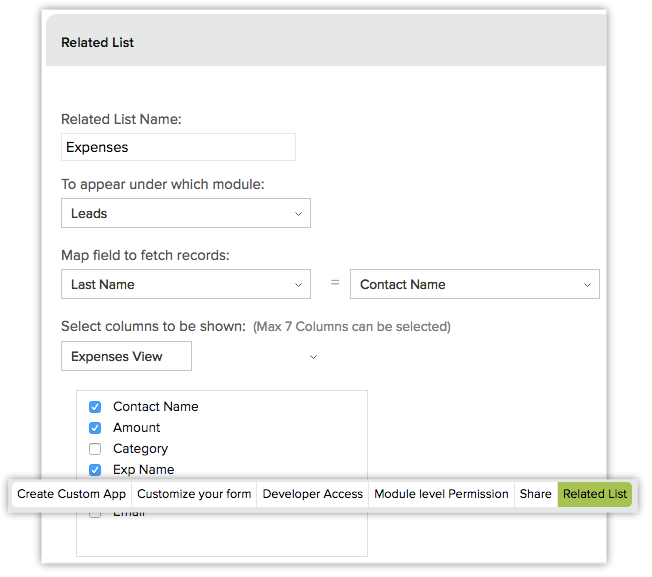
Nota:
- Las listas relacionadas no se eliminarán de manera automática de los módulos inmediatamente después de eliminar la aplicación personalizada. Debe eliminar en forma manual la lista personalizada relacionada de la Vista de detalles. Para obtener más información, consulte Eliminar listas personalizadas relacionadas.
Importar una aplicación
Para importar una aplicación
- Haga clic en Configuración > Ajustes > Marketplace > Zoho > Crear aplicaciones personalizadas.
- En la página Aplicaciones personalizadas, haga clic en Importar aplicación de Zoho Creator.
- En la página Importar, siga el procedimiento de 4 pasos para importar pestañas personalizadas.
Tenga en cuenta que se le mostrará un procedimiento de 2 pasos (solo los primeros dos pasos) si es el único usuario de la cuenta de Zoho CRM.

Importación de una aplicación de Zoho Creator
Paso 1: Importar una aplicación de Creator
En el primer paso, debe seleccionar el nombre de la aplicación, el formulario, la pestaña de CRM y el grupo de pestañas.
- Seleccione una aplicación de la lista desplegable Nombre de la aplicación.
Aquí se mostrarán solo las aplicaciones que ya creó.
- Seleccione un formulario de la lista desplegable Nombre del formulario.
Aquí se mostrarán solo los formularios que ya creó en la aplicación. - Especifique un nombre para la pestaña personalizada de CRM en el recuadro Nombre depestaña personalizada.
El formulario se vinculará con esta pestaña personalizada en CRM. - Marque la casilla para asociar la pestaña personalizada con un Grupo de pestañas. Puede realizar las siguientes acciones:
- Seleccione un Grupo de pestañas de la lista desplegable o
- Seleccione Crear un grupo de pestañas de la lista para ingresar el nombre del grupo nuevo.
- Haga clic en Siguiente.
Paso 2: Personalizar el formulario
En este paso, debe crear el formulario conforme a sus necesidades y también debe crear vistas para dicho elemento.
- Arrastre y suelte los Campos básicos del formulario.
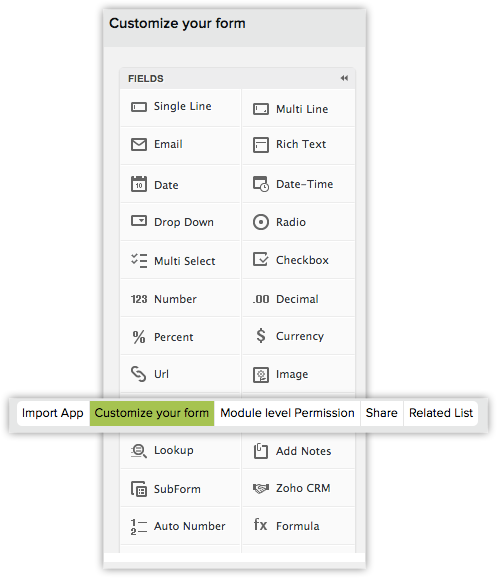
- Arrastre y suelte los Campos de Zoho CRM de la Sección avanzada.
- En la ventana Agregar Zoho CRM, ingrese el Nombre de etiqueta.
- Elija el módulo de Zoho CRM de la lista desplegable.
- Si es necesario, especifique los otros ajustes y haga clic en Finalizar.
- Haga clic en Vistas > Nueva vista para crear vistas para el formulario.
- Haga clic en Siguiente.
Nota:
- En la Edición personal gratuita de Zoho Creator, el campo Zoho CRM no se admite al crear un formulario. Además, con la Integración de Zoho Creator activada en su cuenta de Zoho CRM, podrá agregar el campo de Zoho CRM en sus formularios, independiente de la edición de Zoho Creator.
Paso 3: Permiso de nivel de módulo
Aquí, puede compartir las pestañas personalizadas con los perfiles de CRM. Solo los usuarios con el perfil seleccionado podrán ver las pestañas y las vistas de Creator en él.
- Marque la(s) casilla(s) de los perfiles de CRM.
- Haga clic en Siguiente.
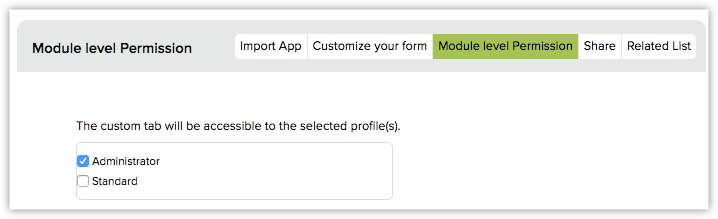
Paso 4: Compartir vistas de Creator con los usuarios de CRM
En este paso, puede compartir las vistas de formulario con los usuarios de su cuenta de CRM.
- Marque las casillas correspondientes a los usuarios con quienes desea compartir la vista.
- Haga clic en Guardar.

Nota:
- Cuando comparta las vistas con otros, asegúrese de no superar la cantidad total de usuarios que puede agregar a la cuenta de Creator.
- Los usuarios de Zoho CRM podrán agregar, editar o eliminar los registros de la vista según los permisos definidos en Zoho Creator.
Paso 5: Habilitar vistas de listas relacionadas
También puede asociar los datos de la aplicación personalizada con módulos predeterminados de CRM. Por ejemplo, si desea asociar los gastos de viaje efectuados para reunirse con un cliente potencial o contacto, vincúlelos de manera sencilla con esta opción.
- Haga clic en Agregar listas relacionadas.
- Ingrese un nombre para la Lista relacionada.
- Seleccione el módulo en el que desea agregar la lista relacionada.
- Asigne el campo que se puede utilizar para vincular CRM con las aplicaciones personalizadas.
- Seleccione las columnas que se deben indicar.
- Haga clic en Guardar.
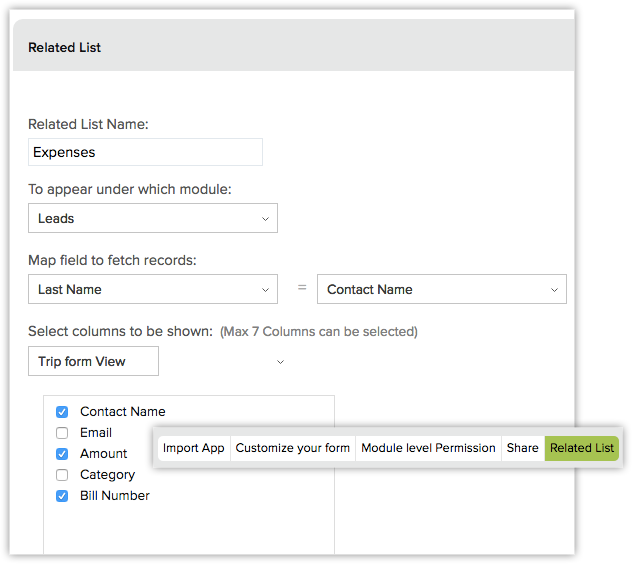
Nota:
- Las listas relacionadas no se eliminarán de manera automática de los módulos inmediatamente después de eliminar la aplicación personalizada. Debe eliminar en forma manual la lista personalizada relacionada de la Vista de detalles. Para obtener más información, consulte Eliminar listas personalizadas relacionadas.
Reasignar desarrollador
Con la integración de Zoho Creator, puede agregar o eliminar desarrollador de las aplicaciones creadas dentro de Zoho CRM.
Disponibilidad
![]() Permiso obligatorio: El usuario que es propietario de la cuenta de Zoho Creator (asociado con la cuenta de CRM).
Permiso obligatorio: El usuario que es propietario de la cuenta de Zoho Creator (asociado con la cuenta de CRM).
Para agregar o eliminar desarrolladores
- Haga clic en Configuración > Ajustes > Marketplace > Zoho > Crear aplicaciones personalizadas.
- En la página de Integración de Zoho Creator, haga clic en Reasignar desarrollador.
- En la página Reasignar desarrollador de aplicación personalizada, realice lo siguiente:
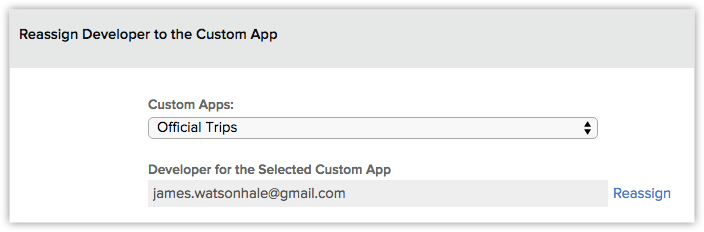
- Seleccione una aplicación ya creada de la lista desplegable.
El desarrollador asignado, si hubiere, se seleccionará. - Haga clic en el vínculo Reasignar.
- En la lista desplegable, seleccione a un usuario como el desarrollador de la aplicación.
- Seleccione una aplicación ya creada de la lista desplegable.
- Haga clic en Actualizar.
Eliminar pestañas personalizadas
Como administrador, puede eliminar las pestañas personalizadas creadas con la integración de Creator. Si se elimina la pestaña personalizada, no se eliminará la aplicación, el formulario o la vista asociados de la cuenta de Zoho Creator. Los permisos otorgados a los usuarios para acceder a la aplicación serán los mismos.
Para eliminar pestañas personalizadas
- Haga clic en Configuración > Ajustes > Marketplace > Zoho > Crear aplicaciones personalizadas.
- En la página Aplicaciones personalizadas, haga clic en el vínculo Del de la pestaña personalizada correspondiente.

Personalizar formulario de Creator
Una vez que se crea el formulario de Creator, se puede modificar posteriormente dentro de CRM. Puede agregar o eliminar campos del formulario y crear vistas para este.
Para personalizar el formulario
- Haga clic en Configuración > Ajustes > Marketplace > Zoho > Crear aplicaciones personalizadas.
- En la página Aplicaciones personalizadas, haga clic en el vínculo Personalizar formulario correspondiente a la pestaña personalizada.

- En la ventana emergente Crear aplicación, modifique el formulario y agregue vistas, si es necesario.
- Haga clic en Finalizar.
Editar configuración de pestaña personalizada
Puede editar la configuración de pestaña personalizada en cualquier momento. Incluye las siguientes acciones:
- Cambiar los nombres de aplicación, formulario y pestaña.
- Modificar los formularios y las vistas.
- Compartir las pestañas personalizadas con los perfiles de CRM.
- Compartir las vistas de Creator con los usuarios de CRM.
Para editar la configuración de pestaña personalizada
- Haga clic en Configuración > Ajustes > Marketplace > Zoho > Crear aplicaciones personalizadas.
- En la página Personalizar aplicaciones, haga clic en el vínculo Editar que corresponde a la pestaña que desea modificar.

- En la página Editar, siga el procedimiento de 4 pasos para editar los detalles.
Tenga en cuenta que se le mostrará un procedimiento de 2 pasos (solo los primeros dos pasos) si es el único usuario de la cuenta de Zoho CRM. - Haga clic en Guardar.